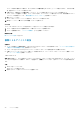Users Guide
10. 終了 をクリックします。
デバイスがデバイスインベントリに追加され、サマリ ページが表示されます。
11. OK をクリックして、単一デバイスの追加 ウィザードを閉じます。
次の手順
注意: デバイスがアラートを転送するように設定されていない場合、SupportAssist Enterprise はデバイスで発生する可
能性があるハードウェアの問題を検知できません。
デバイスで発生する可能性があるハードウェアの問題の監視に関してのみの場合 — デバイスが SNMP トラップ(アラート)
を SupportAssist Enterprise がインストールされているサーバに転送するように設定されていることを確認します。アラートの
転送を設定する手順については、「ウェブインタフェースを使用したシャーシのアラート送信先の手動設定」を参照してくださ
い。
デバイスが ステージング グループに追加されたことを示すメッセージが表示された場合:
1. デバイスを追加するための前提条件がすべて満たされていることを確認します。
2. デバイスを再検証します。「デバイスの再検証 、p. 45」を参照してください。
関連参照文献
単一デバイスの追加 on page 141
Dell Networking デバイスの追加
前提条件
● ユーザーの昇格または管理者権限で SupportAssist Enterprise にログインする必要があります。「ユーザーに対する昇格され
た権限または管理者権限の付与」を参照してください。
● デバイスは SupportAssist Enterprise がインストールされているサーバから到達可能である必要があります。
● デバイスでポート 22 または 161 が開いている必要があります。
● セキュアシェル(SSH)および SNMP サービスがデバイスで実行されている必要があります。
このタスクについて
SupportAssist Enterprise はハードウェアの問題を監視し、Dell Networking デバイスからデータを収集することができます。
SupportAssist Enterprise に追加できるネットワークデバイスは次のとおりです。
● Dell PowerConnect
● Dell Force10
● Dell Networking
● Dell X-Series スイッチ
● Dell ワイヤレスコントローラモビリティシリーズ
手順
1. デバイス をクリックします。
デバイス ページが表示されます。
2. デバイスの追加 をクリックします。
1 つのデバイスを追加または複数のデバイスをインポート ウィザードが表示されます。
3. デバイスタイプ リストから、ネットワーキング を選択します。
4. デバイスの IP アドレスまたはホスト名を適切なフィールドに入力します。
メモ
: デバイスのホスト名を入力することをお勧めします。ホスト名を使用できない場合は、デバイスの IP アドレス
を入力できます。
5. 必要に応じて、適切なフィールドにデバイスの名前を入力します。
入力する名前は、SupportAssist Enterprise でデバイスを表すために使用されます。名前を入力しない場合、入力した IP ア
ドレスまたはホスト名がそのデバイスを表すために使用されます。
6. SupportAssist Enterprise でデバイスの正常性状態を監視する場合、監視を有効にする オプションを選択します。
メモ: 登録が完了した場合、デフォルトで 監視を有効にする オプションが選択されています。
デバイスの追加 35